
Inhaltsverzeichnis:
- Autor John Day [email protected].
- Public 2024-01-30 07:19.
- Zuletzt bearbeitet 2025-01-23 12:52.

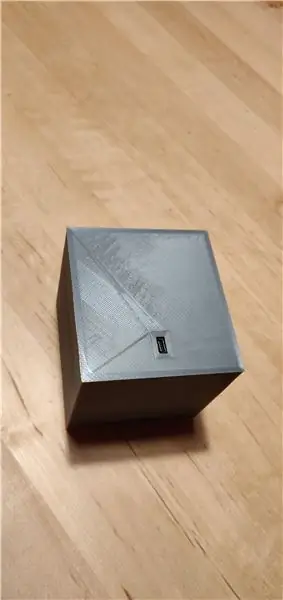
In diesem Instructable werde ich Ihnen beibringen, wie man eine kleine Station macht, um die lokale Temperatur und Luftfeuchtigkeit zu messen und auf dem Display anzuzeigen. Warum habe ich das getan? Mein Vater fragte mich, ob ich eine Art Sensor tun könnte, der misst die Temperatur und Luftfeuchtigkeit in seinem Büro, aber da es dort das WLAN nicht nutzen kann, sollte es nur die Messwerte direkt anzeigen.
Schritt 1: Dinge, die Sie brauchen
Arduino-Sachen:
- DHT11 Temperatur- und Feuchtigkeitssensor 0, 90€
- Arduino Nano 1.85€
- 1,8" TFT-Display 3, 46€
- Buchse zu Buchse Kabel 0, 53€
Sonstiges:
- Sekundenkleber und Heißkleber
- ein 3D-Drucker oder jemand, den Sie bitten können, etwas zu drucken
Schritt 2: Vorbereitung
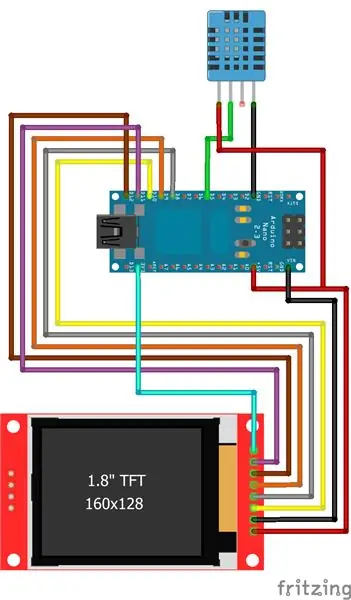
Nehmen Sie die Verkabelung wie im Bild gezeigt vor und überprüfen Sie mit der Skizze aus dem nächsten Schritt, dass es funktioniert.
Sie können auch die beiden Teile für das Gehäuse drucken (die beiden.stl-Dateien)
Schritt 3: Arduino-Skizze
Hier ist die Skizze für den Arduino Nano, den Sie auf dem mcu flashen müssen.
Die GitHub-Version kann hier gezogen oder einfach von diesen Anleitungen heruntergeladen werden.
Um zu erfahren, wie es funktioniert, sehen Sie sich die Empfehlungen an, obwohl sie deutsch sind, der Übersetzer kann Ihnen helfen.
Schritt 4: Zusammenbauen
- Kleben Sie den Arduino Nano mit Heißkleber in das Gehäuse, sodass Sie ihn noch von außen durch das kleine Loch stecken können.
- Kleben Sie den DHT11 Sensor mit etwas Heißkleber in das kleine vordere Loch
- Kleben Sie das TFT-Display auf die Frontabdeckung, damit es zu den schwarzen Besseln passt (schalten Sie es ein, um sie besser zu sehen)
- Verwenden Sie den Sekundenkleber und kleben Sie die Frontabdeckung auf das Gehäuse.
Empfohlen:
Einfaches BLE mit sehr geringem Stromverbrauch in Arduino Teil 2 - Temperatur- / Feuchtigkeitsmonitor - Rev 3: 7 Schritte

Easy Very Low Power BLE in Arduino Teil 2 – Temperatur-/Feuchtigkeitsmonitor – Rev 3: Update: 23. November 2020 – Erster Austausch von 2 x AAA-Batterien seit 15. Januar 2019 dh 22 Monate für 2x AAA AlkalineUpdate: 7. April 2019 – Rev 3 of lp_BLE_TempHumidity, fügt Datum/Uhrzeit-Plots hinzu, verwendet pfodApp V3.0.362+ und automatische Drosselung, wenn
M5STACK So zeigen Sie Temperatur, Feuchtigkeit und Druck auf dem M5StickC ESP32 mit Visuino an - Einfach zu tun: 6 Schritte

M5STACK So zeigen Sie Temperatur, Luftfeuchtigkeit und Druck auf dem M5StickC ESP32 mit Visuino an - Einfach zu machen: In diesem Tutorial lernen wir, wie Sie den ESP32 M5Stack StickC mit Arduino IDE und Visuino programmieren, um Temperatur, Luftfeuchtigkeit und Druck mit dem ENV-Sensor (DHT12, BMP280, BMM150)
Temperatur CubeSat Ben & Kaiti & Q Stunde 1: 8 Schritte

Temperatur-CubeSat Ben & Kaiti & Q Stunde 1: Wollten Sie schon immer etwas selbst herstellen, das ins All geschickt werden kann und die Temperatur eines anderen Planeten misst? In unserem Physikunterricht an der High School wurden wir beauftragt, einen CubeSat mit einem funktionierenden Arduino mit der Hauptfrage zu bauen, wie können wir
Wie man einen CubeSat herstellt, der die Temperatur messen kann – wikiHow

Wie man einen CubeSat herstellt, der die Temperatur messen kann: Kommen Sie mit und Sie werden einen 11x11x11x11-Würfel der reinen Fantasie sehen, nehmen Sie meine Hand und Sie werden die Temperatur des Mars sehen! (zur Melodie von Willy Wonkas „Imagination“) Heute zeige ich dir, dass du deinen ganz eigenen CubeSat bauen musst! Ich und meine Partner Alyssa und
So bauen Sie einen Temperatur-Cubesat – wikiHow

So bauen Sie einen Temperatur-Cubesat: Stellen Sie sich vor, Sie könnten einen Planeten mit nichts anderem als einem 10x10x10-Würfel erkunden. Jetzt können Sie! (Hinweis: Dieses Projekt wird nicht wirklich zum Mond gehen, sorry) Mein Name ist Alyssa, und in diesem Instructable zeige ich Ihnen, wie meine beiden Partner (Stormi und H
